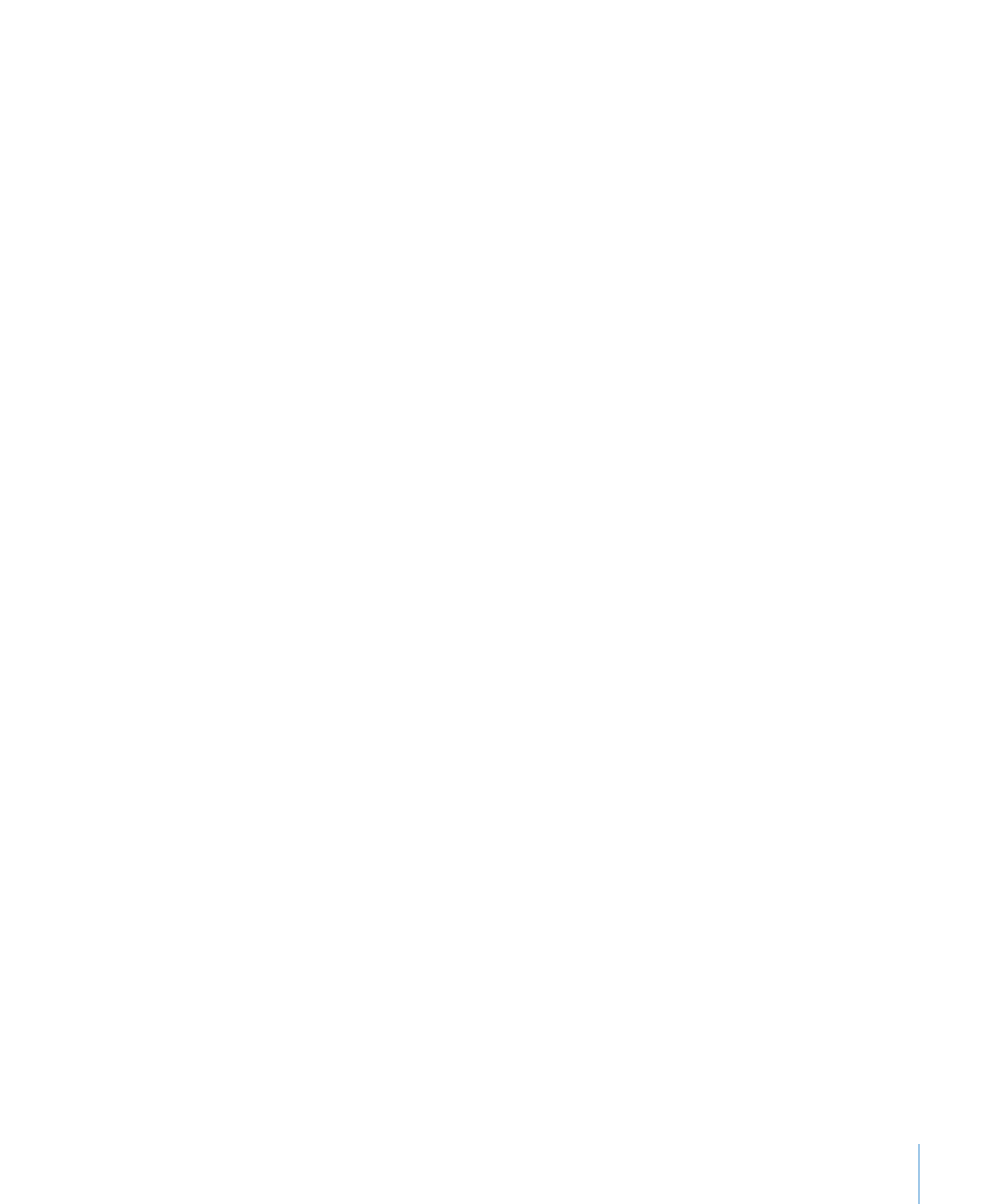
Como redimensionar ou girar um gráfico
Há várias técnicas para girar gráficos 2D. Você não pode girar (ou virar) gráficos 3D. Se
um gráfico 3D é agrupado com gráficos 2D, você pode girar o grupo, mas somente os
gráficos 2D no grupo irão girar.
Estas são maneiras de redimensionar ou girar um gráfico:
Para redimensionar um gráfico, selecione todo o gráfico e faça o seguinte:
m
Arraste um controle de seleção ativo. Controles de seleção ativos têm um contorno
Â
preto.
Para manter as proporções de um gráfico, mantenha a tecla Maiúsculas pressionada
Â
enquanto você arrasta para redimensioná-lo.
Para redimensionar um gráfico em uma direção, arraste um controle lateral em vez
Â
de um controle de canto.
Para redimensionar especificando dimensões exatas, clique em Inspetor na barra
Â
de ferramentas e, em seguida, clique no botão Inspetor de Medidas. No Inspetor de
Medidas, você pode especificar uma nova largura, altura e ângulo de rotação, e você
pode alterar a distância do gráfico em relação à margem.
Para girar gráficos 2D, selecione todo o gráfico e faça o seguinte:
m
Selecione o gráfico, mantenha a tecla Comando pressionada, mova o cursor até o
Â
controle de seleção ativo até que ele mude para uma seta curva com duas pontas, e
depois arraste o controle de seleção.
Para girar um gráfico em incrementos de 45 graus, pressione a tecla Maiúsculas e
Â
Comando ao arrastar o controle de seleção.
Clique em Inspetor na barra de ferramentas, clique no botão do “Inspetor de
Â
Medidas” e arraste a roda de Girar ou use os controles de Ângulo para configurar o
ângulo do gráfico.
Gráficos de setores circulares também podem ser girados usando o “Inspetor de
gráfico”. Consulte “Como girar gráficos de setores circulares em 2D” na página 175.